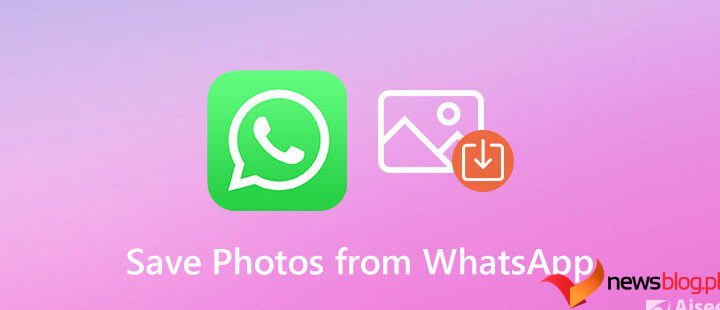Czy masz problemy z pobieraniem multimediów (zdjęć i filmów) otrzymanych za pośrednictwem WhatsApp na Androida lub iOS? Czy próbowałeś zapisać memy lub śmieszne filmy, które znajomi wysłali Ci na WhatsApp, ale bezskutecznie? Na szczęście powinno to być łatwe rozwiązanie.
Poniżej przeprowadzimy Cię przez kroki umożliwiające rozwiązanie problemu z brakiem pobierania multimediów WhatsApp. Miejmy nadzieję, że pod koniec artykułu będziesz mógł bez problemu pobierać multimedia z WhatsApp…
Spis treści:
1. Sprawdź swoje połączenie internetowe
Jeśli masz trudności z korzystaniem z aplikacji wymagającej połączenia z Internetem, sprawdź, czy połączenie Wi-Fi lub komórkowe połączenie danych działa prawidłowo. Może to być powód, dla którego Twoje obrazy WhatsApp nie są pobierane.
Spróbuj użyć innych aplikacji w telefonie i sprawdź, czy mają one dostęp do Internetu. Możesz także spróbować odwiedzić stronę internetową w preferowanej przeglądarce.
Jeśli inne aplikacje również doświadczają podobnych problemów z łącznością, sprawdź, czy masz połączenie z Internetem.
Napraw problemy z łącznością Wi-Fi
Zacznij od wyłączenia i ponownego włączenia routera Wi-Fi. Jeśli problem z łącznością nadal występuje po ponownym włączeniu routera, zapoznaj się z naszym przewodnikiem szczegółowo opisującym, jak naprawić wolne połączenia Wi-Fi.
Napraw problemy z danymi komórkowymi
Spróbuj wyłączyć komórkową (lub mobilną) transmisję danych, a następnie włącz ją ponownie. Jeśli to nie pomoże, włącz tryb samolotowy i wróć do trybu normalnego. Powinieneś także sprawdzić, czy Twój plan internetowy jest aktywny i czy nie zabrakło Ci danych.

Jeśli nadal nie możesz pobrać plików multimedialnych na WhatsApp (mimo posiadania pakietu danych), spróbuj przyspieszyć komórkowe połączenie danych.
2. Sprawdź pamięć urządzenia
Jest to druga rzecz, którą należy zrobić, jeśli zdjęcia i filmy nie są pobierane na WhatsApp. Nie możesz pobierać plików z WhatsApp ani innych aplikacji, jeśli nie masz wystarczającej ilości miejsca w pamięci wewnętrznej lub zewnętrznej telefonu.
Jeśli nie możesz pobrać obrazów WhatsApp i problemem jest miejsce na dysku, nie trzeba się nad tym zastanawiać. Jeśli więc próbujesz pobrać film o rozmiarze 50 MB, a na Twoim urządzeniu jest tylko 40 MB wolnego miejsca, WhatsApp nie ukończy pobierania.
W systemie Android uruchom na telefonie aplikację Menedżer plików i sprawdź, ile wolnego miejsca ma Twój telefon. Możesz także przejść do opcji Ustawienia > Informacje o telefonie (zależy to od urządzenia) lub wyszukać „pamięć” na pasku wyszukiwania w aplikacji Ustawienia.
Idealnie byłoby, gdyby dostępna pamięć w telefonie była wystarczająca, aby pomieścić plik multimedialny, który chcesz pobrać. Jeśli w telefonie z Androidem zaczyna brakować miejsca, istnieje kilka sposobów, aby zwolnić miejsce i zwolnić miejsce na multimedia WhatsApp.
Jeśli używasz iPhone’a lub iPada, przejdź do Ustawień i stuknij w Ogólne > Pamięć iPhone’a, aby sprawdzić, ile miejsca już wykorzystałeś i ile Ci jeszcze pozostało.
Jeśli na Twoim iPhonie lub iPadzie brakuje miejsca, przyda się nasz przewodnik wyjaśniający, jak stworzyć wolne miejsce na iOS.
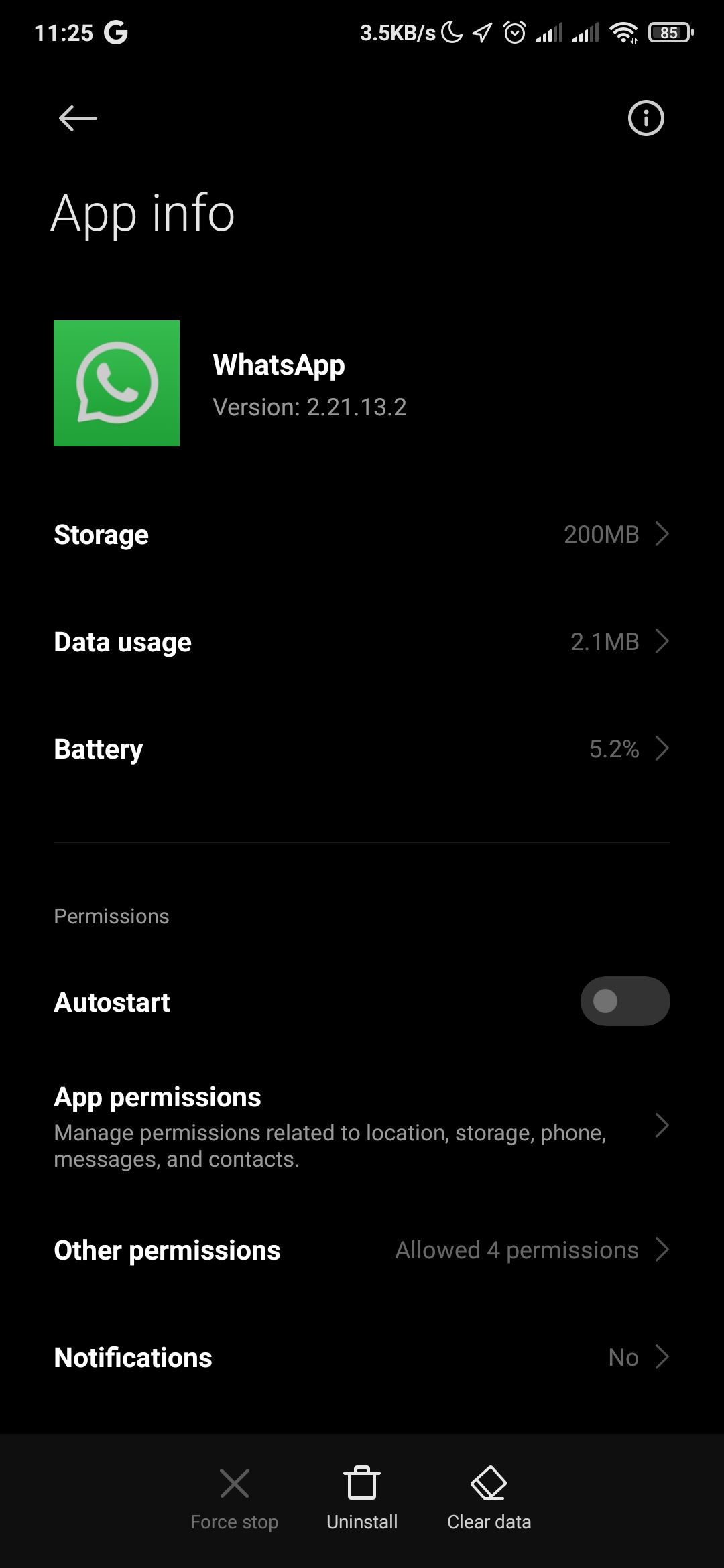
To kolejna ważna kontrola dotycząca przechowywania, którą powinieneś przeprowadzić, jeśli WhatsApp nie pobiera plików multimedialnych (a właściwie żadnej innej aplikacji). Jeśli WhatsApp nie ma dostępu do pamięci telefonu lub zdjęć, podczas próby zapisania plików multimedialnych pojawi się komunikat o błędzie. W takim przypadku musisz przyznać uprawnienia do przechowywania WhatsApp.
Jak przyznać uprawnienia do przechowywania WhatsApp na Androidzie
Aby przyznać WhatsApp dostęp do Twojej pamięci, wykonaj następujące kroki. Należy jednak pamiętać, że procedura będzie się różnić w zależności od urządzenia.
Wybierz Ustawienia > Aplikacje > Zarządzaj aplikacjami > WhatsApp > Uprawnienia aplikacji > Pamięć i kliknij Zezwalaj.
Jak przyznać WhatsApp uprawnienia dostępu do zdjęć na iOS
Uruchom aplikację Ustawienia i wybierz Prywatność i bezpieczeństwo. Następnie wybierz Zdjęcia, wybierz WhatsApp z listy aplikacji i upewnij się, że wybrano opcję Pełny dostęp lub Ograniczony dostęp.
4. Wymuś zamknięcie WhatsApp
Gdy aplikacja się zawiesza lub niektóre jej funkcje nie działają poprawnie, wymuszenie zamknięcia aplikacji to skuteczny sposób na wyeliminowanie problemów powodujących nieprawidłowe działanie aplikacji.
Wykonaj poniższe czynności, aby wymusić zamknięcie aplikacji na smartfonie…
Jak wymusić zamknięcie WhatsApp na Androidzie
Uzyskaj dostęp do ustawień telefonu i kliknij Aplikacje > Zarządzaj aplikacjami. Następnie wybierz WhatsApp z listy zainstalowanych aplikacji. Na koniec dotknij Wymuś zatrzymanie na dole i wybierz OK w monicie potwierdzenia. Ta procedura może się nieco różnić w zależności od producenta telefonu.
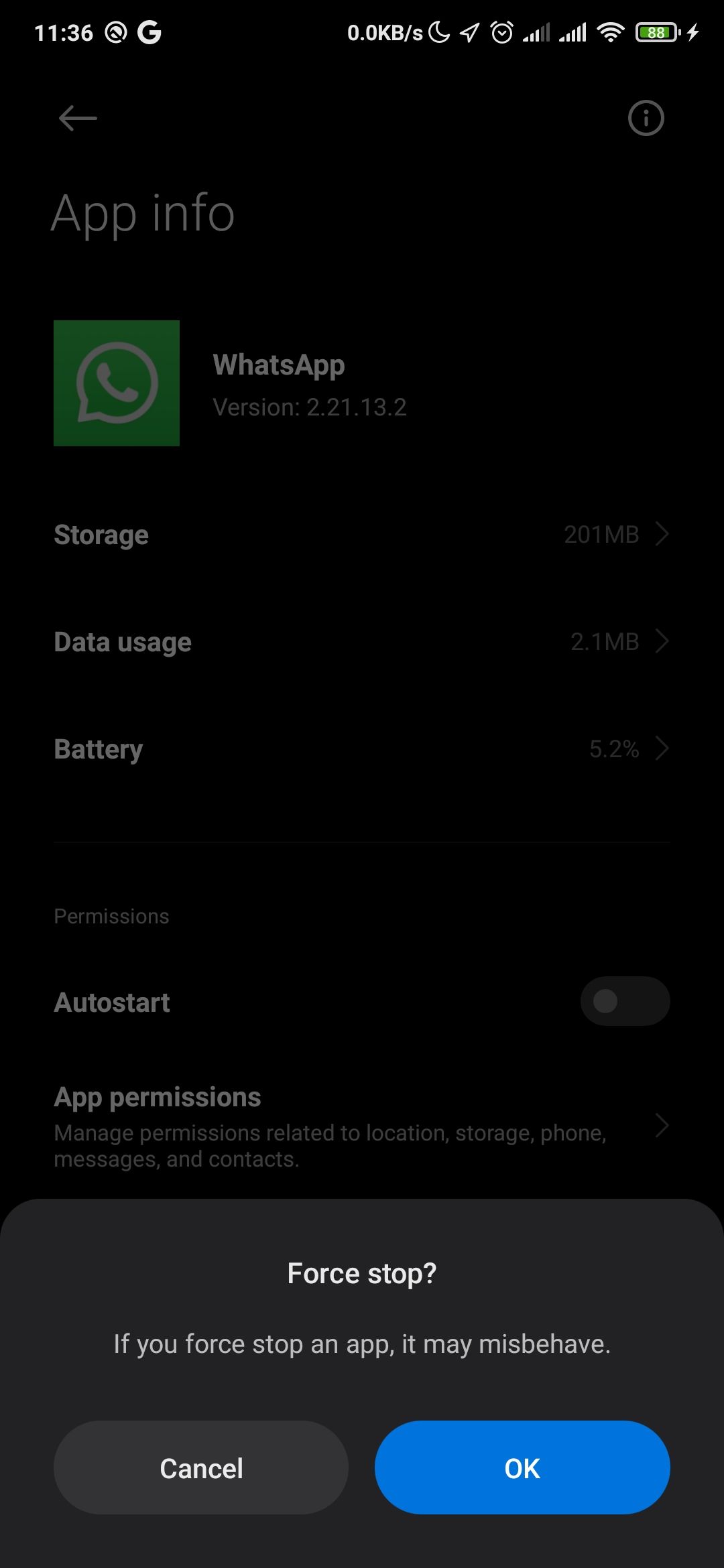
Jak wymusić zamknięcie WhatsApp na iPhonie
Naciśnij dwukrotnie przycisk Początek (na iPhone’ach z Touch ID) lub przesuń palcem w górę od dołu ekranu urządzenia i puść palec, gdy na ekranie pojawią się karty podglądu aplikacji. Przesuń w górę podgląd WhatsApp, aby wymusić jego zamknięcie.
Uruchom ponownie WhatsApp i sprawdź, czy możesz pobrać pliki multimedialne.
5. Uruchom ponownie telefon
Wyłączenie zasilania telefonu może również pomóc w rozwiązaniu drobnych usterek oprogramowania, takich jak brak pobierania multimediów przez WhatsApp. Wyłącz urządzenie, a gdy się ponownie włączy, sprawdź, czy możesz ponownie zapisywać zdjęcia i filmy w WhatsApp.
Aby ponownie uruchomić urządzenie z Androidem, wystarczy przytrzymać przycisk zasilania i wybrać opcję Uruchom ponownie z menu zamykania. Jeśli masz Pixela 6 lub Pixela 7, zamiast tego musisz jednocześnie nacisnąć i przytrzymać przyciski zasilania i zwiększania głośności, aby uzyskać dostęp do opcji Uruchom ponownie. Aby jednak ponownie uruchomić telefon Samsung Galaxy, musisz najpierw dostosować jego klawisz boczny.
W przeciwieństwie do urządzeń z Androidem, iPhone’y nie oferują opcji ponownego uruchomienia. Musisz więc ręcznie uruchomić go ponownie, wyłączając i włączając ponownie. Na szczęście ponowne uruchomienie dowolnego iPhone’a jest łatwe, nawet jeśli jego przyciski są zepsute.
6. Sprawdź, czy WhatsApp nie działa
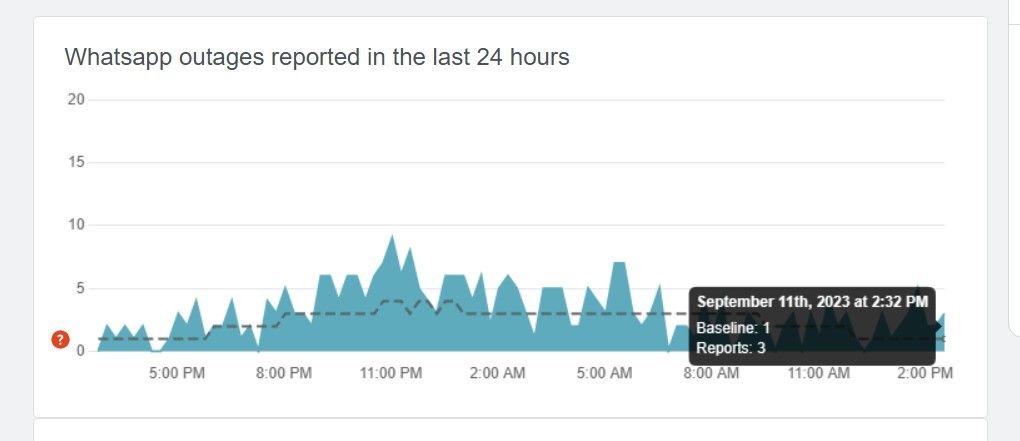
Czasami powodem, dla którego multimedia WhatsApp nie są pobierane na Twój telefon, nie jest Twoja wina. Problem może leżeć po stronie WhatsApp. Jeśli serwery firmy nie działają, niektóre funkcje aplikacji mogą nie działać.
Możesz korzystać z zaufanych platform innych firm, takich jak Detektor Downa Lub Awaria.Zgłoś aby sprawdzić możliwe problemy z serwerami WhatsApp. Alternatywnie możesz użyć WhatsApp Web na swoim komputerze, aby szybko sprawdzić, czy napotkany problem jest związany z urządzeniem, czy z serwerem.
7. Zaktualizuj WhatsApp do aktualnej wersji
Kolejną rzeczą do sprawdzenia jest to, czy używasz najnowszej wersji WhatsApp na swoim urządzeniu. Stare wersje aplikacji czasami zawierają błędy, które powodują awarię niektórych funkcji, takich jak brak pobierania zdjęć i filmów WhatsApp. Nowe wersje zawierają poprawki błędów, które przywracają aplikację do normalnego działania. Kliknij poniższy link, aby zaktualizować WhatsApp na swoim urządzeniu.
Pobierz: WhatsApp dla Android | iOS (Bezpłatny)
8. Włącz „Zapisz w rolce z aparatu” (dla iPhone’a)
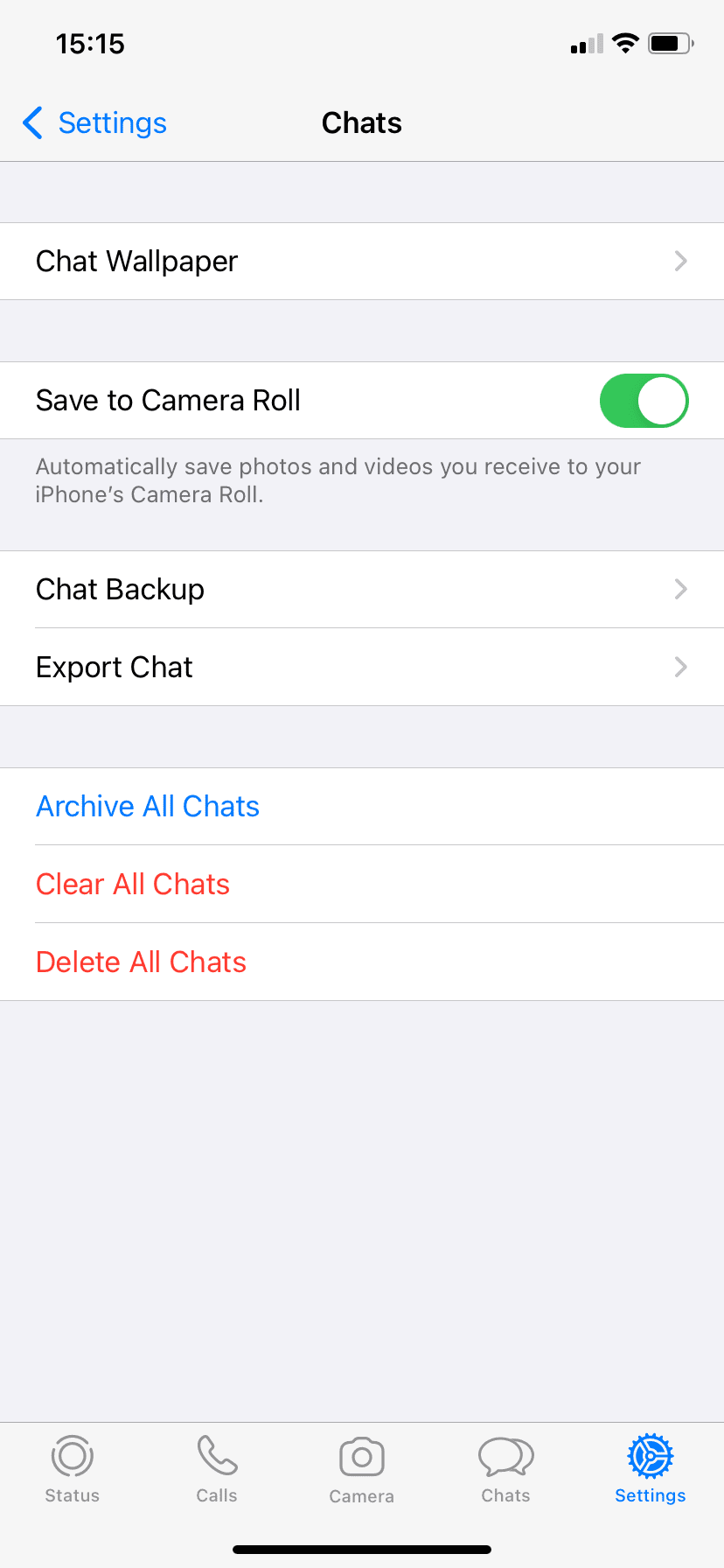
Jeśli zauważysz, że zdjęcia i filmy otrzymane za pośrednictwem WhatsApp nie są już automatycznie zapisywane na Twoim iPhonie, upewnij się, że włączona jest opcja Zapisz w rolce z aparatu.
Uruchom WhatsApp, przejdź do Ustawienia > Czaty i włącz opcję Zapisz w rolce z aparatu.
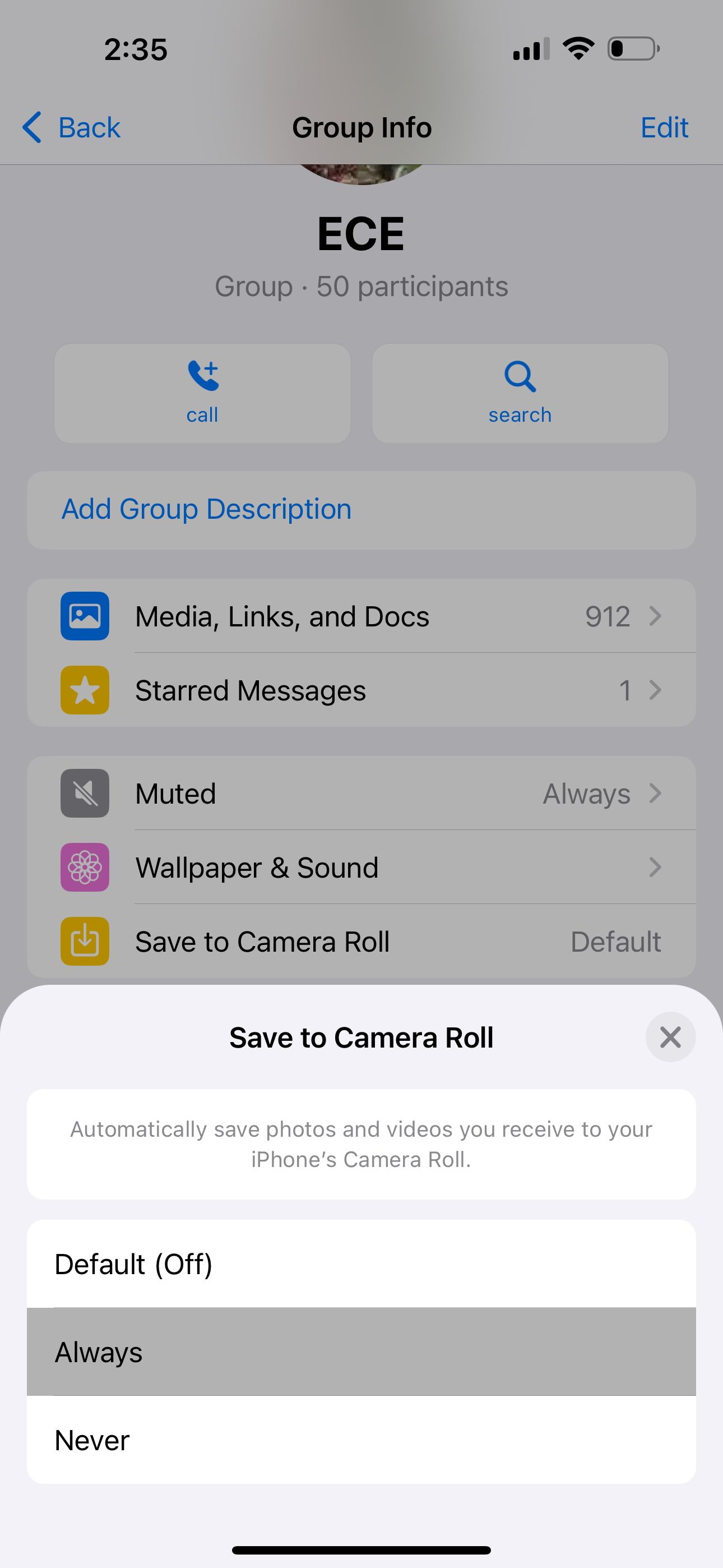
Możesz także skonfigurować WhatsApp tak, aby automatycznie zapisywał pliki multimedialne z wiadomości indywidualnych lub grupowych. Po prostu otwórz czat i przejdź do strony z informacjami o kontakcie/grupie. Wybierz opcję Zapisz w rolce z aparatu i wybierz opcję Zawsze.
9. Sprawdź datę i godzinę w swoim telefonie
Jeśli data lub godzina wyświetlana w telefonie nie odpowiada Twojej strefie czasowej, nie będziesz mógł połączyć się z serwerami WhatsApp, co oznacza problemy z pobieraniem zdjęć i innych multimediów na urządzenie. Najlepszym sposobem rozwiązania tego problemu jest ustawienie daty i godziny na Automatyczne.
Na szczęście jest to dość podobne, niezależnie od tego, czy posiadasz urządzenie z Androidem, czy iPhone’a. Na Androidzie możesz to zrobić, wybierając Ustawienia > System > Data i godzina, ale różni się to w zależności od posiadanego telefonu. Na przykład, jeśli używasz telefonu Samsung, musisz zamiast tego wybrać Ustawienia > Zarządzanie ogólne > Data i godzina.
Z drugiej strony użytkownicy iPhone’a mogą znaleźć te opcje w System> Ogólne> Data i godzina.
10. Zresetuj ustawienia sieciowe
Jeśli po wypróbowaniu wszystkich powyższych rozwiązań problem będzie się powtarzał, spróbuj zresetować ustawienia sieciowe urządzenia, szczególnie jeśli masz problemy z korzystaniem z sieci Wi-Fi lub komórkowej transmisji danych.
Zresetowanie ustawień sieciowych urządzenia spowoduje usunięcie wszystkich zapisanych wcześniej konfiguracji sieci Wi-Fi i danych komórkowych.
Jeśli używasz urządzenia z Androidem, wybierz Ustawienia > Połączenie i udostępnianie > Resetuj Wi-Fi, sieci komórkowe i Bluetooth.
Pamiętaj, że poszczególne kroki dla różnych urządzeń z Androidem będą się różnić. Jeśli używasz Pixela, otwórz Ustawienia, przejdź do System > Zaawansowane > Resetuj opcje i wybierz Resetuj Wi-Fi, telefon komórkowy i Bluetooth. Lub, jeśli posiadasz urządzenie Samsung, przejdź do Ustawienia > Zarządzanie ogólne > Resetuj > Resetuj ustawienia sieciowe.
Konieczne będzie uwierzytelnienie resetowania ustawień sieciowych poprzez wprowadzenie hasła lub kodu PIN telefonu.
Aby zresetować ustawienia sieciowe na iPhonie lub iPadzie, wybierz Ustawienia > Ogólne > Resetuj ustawienia sieciowe. Wprowadź hasło swojego iPhone’a i kliknij Resetuj ustawienia sieciowe w monicie, aby kontynuować.
11. Jeśli wszystko inne zawiedzie, zainstaluj ponownie WhatsApp
Postępując zgodnie z powyższym przewodnikiem rozwiązywania problemów, powinieneś rozwiązać problem i ponownie móc pobierać pliki multimedialne z WhatsApp. Jednak nic w życiu nie jest pewne.
Jeśli żaden z powyższych kroków nie zadziała, spróbuj usunąć WhatsApp ze swojego urządzenia, a następnie zainstalować go ponownie od zera. Ta opcja nuklearna powinna rozwiązać problem, gdy wszystko inne zawiedzie.
Pamiętaj tylko o utworzeniu kopii zapasowej wiadomości przed odinstalowaniem WhatsApp, aby nie stracić ważnych rozmów i plików.
Jak widać, może być kilka powodów, dla których WhatsApp nie może pobrać obrazów na Twoje urządzenie. Wykonanie po kolei wszystkich kroków rozwiązywania problemów pomoże znaleźć winowajcę i rozwiązać problem.
Co więcej, możesz nauczyć się unikać podobnych sytuacji, korzystając z punktów, które tutaj omówiliśmy. Mamy nadzieję, że te rozwiązania rozwiążą problem i będziesz mógł bez problemu pobierać multimedia WhatsApp na swój telefon.